Memperbarui BIOS untuk pertama kalinya bisa jadi tampak menakutkan, tetapi panduan langkah demi langkah kami membuat prosesnya menjadi sederhana. Ikuti panduan ini untuk memperbarui BIOS GPD Duo ke versi terbaru dengan mudah.
Untuk memulai, Anda memerlukan USB flash drive-ukuran apa pun bisa digunakan. Format drive ke FAT32 untuk mempersiapkannya untuk file pembaruan. Untuk melakukannya, klik kanan pada USB flash drive, pilih “Format”, pilih FAT32 sebagai sistem file, dan klik “Start” untuk menyelesaikan proses pemformatan.
Selanjutnya, unduh file BIOS. Harap diperhatikan bahwa ada dua pembaruan firmware yang berbeda, tergantung pada CPU (HX 370 atau 8840U) yang Anda miliki. JANGAN menginstal firmware yang salah, karena menginstal firmware yang salah dapat membuat perangkat tidak dapat dioperasikan. Anda dapat memverifikasi model Anda dengan memeriksa label di bagian belakang perangkat atau dengan melihat informasi CPU di Windows Task Manager. Jika Anda tidak yakin dan membeli GPD Duo dari kami di GPD Store, hubungi tim dukungan kami dengan nomor pesanan Anda, dan kami akan mengonfirmasi model Anda untuk Anda.
| MODEL | CATATAN RILIS | DOWNLOAD |
| GPD DUO CPU HX 370 | Masalah yang terkait dengan tidur dioptimalkan, dan halaman Utama BIOS telah menambahkan manajemen ambang batas pengisian daya baterai. | D1(370)_BIOS.V2.16.rar |
| GPD DUO CPU 8840U | Masalah yang terkait dengan tidur dioptimalkan, dan halaman Utama BIOS telah menambahkan manajemen ambang batas pengisian daya baterai. | D1(8840_key)_BIOS.V3.08.rar |
Setelah menyalin konten ke flash drive USB, matikan GPD Duo Anda. Pastikan perangkat memiliki daya tahan baterai minimal 40% sebelum melanjutkan dengan pembaruan BIOS, dan kami sangat menyarankan agar perangkat tetap dicolokkan selama proses berlangsung untuk mencegah gangguan.
Selanjutnya, nyalakan GPD Duo dan tahan tombol F7 sampai menu boot muncul. Pada gambar contoh kami, flash drive USB muncul sebagai opsi kedua dalam menu. Namun demikian, nama dan posisi flash drive Anda dalam daftar mungkin berbeda. Pilih flash drive USB Anda untuk melanjutkan pembaruan.

Proses pembaruan BIOS sekarang akan dimulai. Selama tahap pertama, Anda akan melihat teks kemajuan yang ditampilkan di layar.

Setelah tahap ini selesai, Anda akan diminta untuk menekan Y untuk melanjutkan.
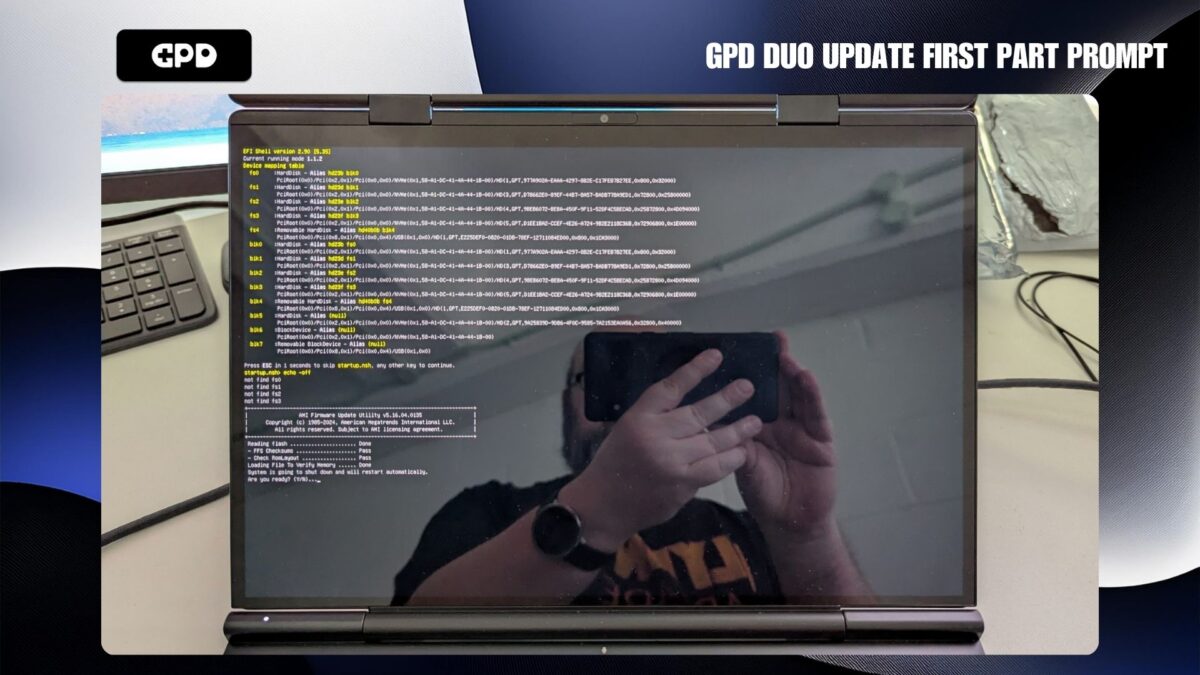
Setelah jeda singkat, tahap kedua pembaruan akan dimulai. Pada titik ini, layar mungkin tampak tidak aktif selama beberapa saat-janganmatikan GPD Duo.

Tak lama kemudian, proses pembaruan akan dilanjutkan, dan Anda akan melihat indikator kemajuan di layar. Tahap ini akan memakan waktu beberapa menit untuk menyelesaikannya. JANGAN matikan GPD Duo selama proses ini.
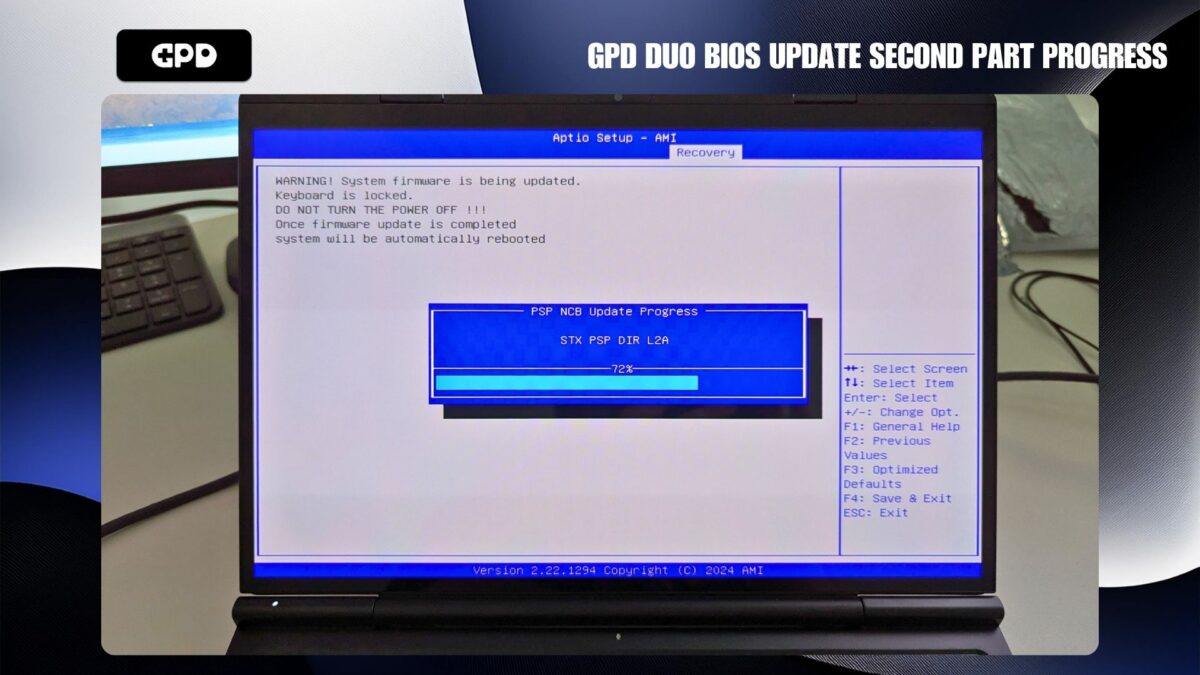
Setelah pembaruan selesai, GPD Duo akan mati secara otomatis. Sekarang Anda dapat menyalakannya kembali dan masuk ke BIOS dengan menekan tombol ESC selama pengaktifan. Pada layar BIOS, Anda dapat memverifikasi pembaruan dengan memeriksa Versi Proyek Informasi BIOS. Dalam contoh kami, pembaruan telah berhasil diterapkan ke versi 2.16.
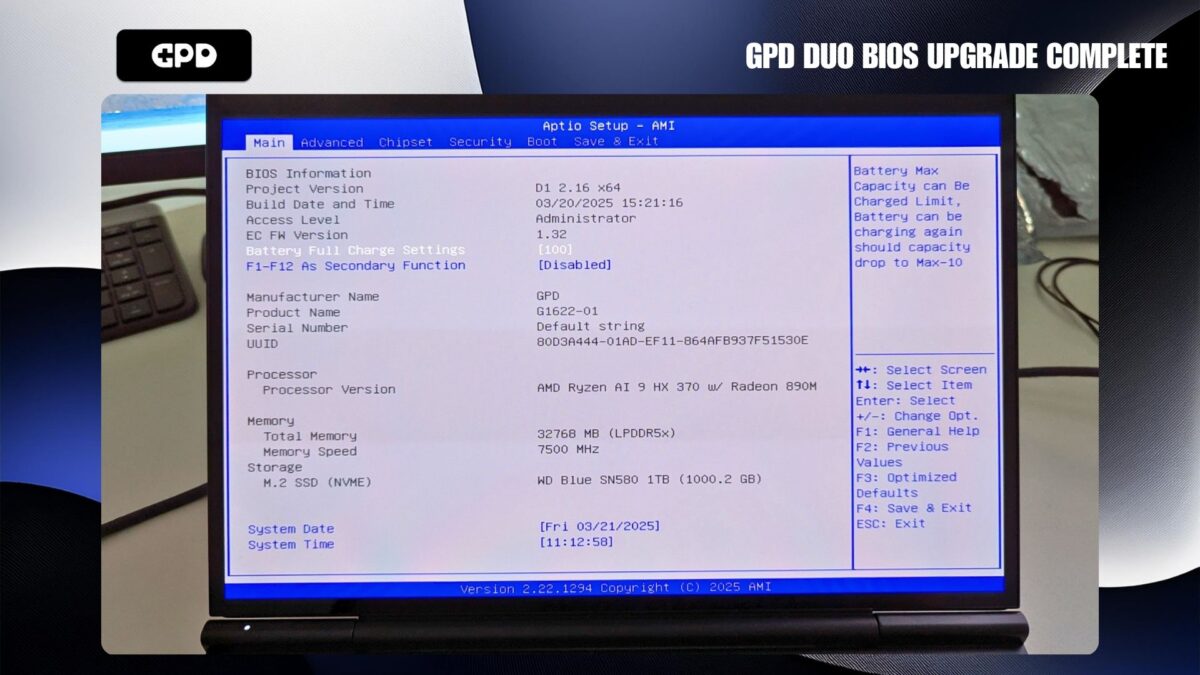
Pada titik ini, Anda dapat keluar dari BIOS dan melanjutkan penggunaan GPD Duo seperti biasa.
